Acender ou apagar uma lâmpada,
por exemplo, através de um toque em área sensitiva ou por um aplicativo de
celular. Isso pode ser muito fácil, usando o Módulo Interruptor Touch/WiFi
ESP8266 Relay. Fabricada pela Heltec, essa plaquinha de apenas 3 centímetros e
com apenas um relé pode ser escondida dentro da caixa do interruptor, o que
deixa seu projeto limpo esteticamente. Um detalhe fantástico é que você não
precisa programar esse módulo porque ele tem um ESP8266 já com um software
embutido.
Introdução
O módulo é bem simples e
poderoso. Ele cria um AP para configuração e, a partir daí, podemos deixá-lo
conectado em algum roteador de nossa escolha. O módulo irá controlar um relé
que pode ser ligado a alguma luz, por exemplo.
Podemos controlar o relé tanto
pelo toque na área sensitiva (área traseira do módulo) quanto por um aplicativo
para smartphone.
Características principais
·
Opera em 3.3V - 5V
·
Chip ESP8266EX
·
Flash 32 Mbyte
·
WiFi 802.11 b/g/n/e/i
·
Carga máxima: 2A 270VAC/60VDC
Aplicação
·
Eletrodomésticos
·
Automação residencial
·
Produção de linha inteligente
·
Interruptor de controle de iluminação
·
Automação industrial e controle
ESP8266 WiFi Touch Relay Module
Demonstração
Na montagem, nós temos dois
fios de alimentação. Neste caso, utilizamos 5V. Você vê que o circuito é
pequeno, correspondente, por exemplo, ao tamanho de um botão de interruptor.
Configuração: Passo a Passo
1. Ligue o equipamento, uma rede chamada HELTEC_WiFi_Realy irá aparecer. Conecte a ela pelo computador ou um smartphone. A senha da rede é heltec.cn
2. Abra
o navegador e entre com o IP 192.168.4.1 na URL, uma página de LOGIN
será aberta para entrarmos nas configurações.
3. Após realizar o LOGIN, uma página para configuração do WiFi será exibida, coloque nos campos correspondentes, os dados da rede que deseja conectar o módulo.
4. Após configurar a rede, os dados do dispositivo estarão visíveis. Verifique se está correta a rede que o módulo se conectou e fique atento ao IP dele.
5. Com a configuração estando OK, devemos fazer o download do aplicativo para controle do módulo. http://res.qswteck.com/app_download/app.html
6. Após a instalação, tenha certeza que seu smartphone está na mesma rede que o módulo foi configurado. Abra o aplicativo.
7 7. Coloque as credenciais para acessar o módulo. Insira o IP do módulo que foi configurado e clique na lupa para procurá-lo na rede.
8. Após selecionar o módulo, o código dele aparecerá no campo indicado.
9. Realizado o LOGIN, a tela a seguir aparecerá. Por padrão esses dois ícones aparecerão na tela. Clique em qualquer um dos dois para abrir a tela de controle do módulo.
10. Tela de controle do módulo.
Faça o download do PDF



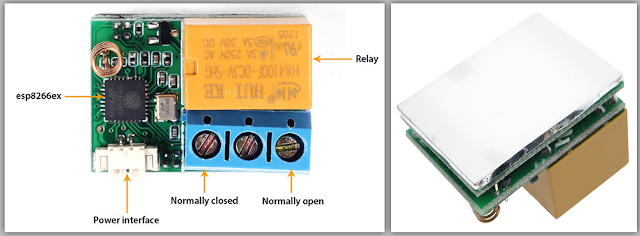













2 Comentários
Fernando você ainda possui o arquivo do aplicativo, o site para download está off.
ResponderExcluirtenho o mesmo problema
ResponderExcluir